如何查看电脑 IP:新手小白的超详细指南
在如今这个网络无处不在的时代,电脑已经成为我们生活、工作和娱乐中不可或缺的一部分,而说到电脑与网络的连接,IP 地址就是一个绕不开的重要概念,不管是设置网络、排查故障,还是了解一些网络相关的信息,知道如何查看电脑的 IP 地址都很有用,那作为新手小白的你,是不是经常好奇该怎么查看自己电脑的 IP 呢?别着急,今天就来给你好好讲讲,让你轻松掌握这个小技能。
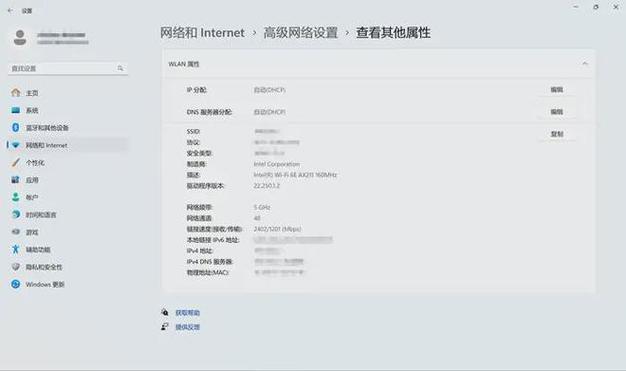
一、什么是电脑 IP 地址?
在我们深入了解如何查看电脑 IP 之前,先简单说说 IP 地址是啥,IP 地址,全称 Internet Protocol Address,就相当于电脑在网络世界里的“家庭住址”,有了这个地址,数据才能准确无误地在网络中传输,让不同的设备能够互相找到对方并进行通信,就好比你要给朋友寄信,得知道他家的地址一样,在网络上,电脑也是通过 IP 地址来接收和发送信息的。
二、为什么要查看电脑 IP 地址?
你可能会想,我平时好像也没怎么用过这个东西,为啥还要学着查看它呢?其实啊,查看电脑 IP 地址有很多用处哦,比如说,当你遇到网络连接问题的时候,通过查看 IP 地址,你可以初步判断是本地网络的问题还是互联网服务提供商(ISP)那边的问题,再比如,如果你想在局域网内共享文件或者打印机等设备,也需要知道同一局域网内其他设备的 IP 地址,这样才能进行正确的设置和连接,还有啊,在一些网络安全的场景下,了解自己电脑的 IP 地址也能帮助你更好地保护个人隐私和数据安全。
三、查看电脑 IP 地址的方法大揭秘
方法一:通过命令提示符查看(Windows 系统)

嘿,小伙伴们,这可是最基础也最常用的一种方法哦,不管你是 Windows 7 还是 Windows 10 甚至最新的 Windows 11 系统,这个方法都适用,首先呢,你得找到“命令提示符”这个家伙,你可以在开始菜单里搜索“cmd”,然后点击那个黑色的应用程序图标打开它,打开之后,你会看到一个黑乎乎的窗口,别害怕,这是正常的哦,在窗口里输入“ipconfig”这个命令,然后按下回车键,哇塞,你看,屏幕上就会显示出一堆信息,其中有个“IPv4 地址”,后面跟着的那一串数字就是你电脑的 IP 地址啦,是不是很简单呀?不过要注意哦,这种方法显示的是电脑当前使用的有线或无线网络适配器的 IP 地址,如果你电脑连接了多个网络,可能就需要多看几眼,找到对应的那个哦。
方法二:通过网络连接属性查看(Windows 系统)
除了命令提示符,还有一种更直观的方法哦,同样是在 Windows 系统中,你可以通过查看网络连接的属性来找到 IP 地址,先找到屏幕右下角的那个网络图标,右键点击它,然后选择“打开网络和 Internet 设置”,接着呢,在弹出的窗口里点击你正在连接的网络,比如你是用无线网连接的,就点击无线网络的名称;要是用有线网连接的,就点击以太网那个选项,然后呢,再点击“查看硬件属性”,在这个新的窗口里,往下拉一点,找到“IPv4 地址”,旁边的数字就是你想要的 IP 地址啦,这种方法的好处就是一目了然,不用输入什么命令,对于不太熟悉命令操作的小伙伴来说很友好哦。
方法三:通过系统偏好设置查看(Mac 系统)
使用 Mac 电脑的小伙伴们也别着急,你们也有自己的查看方法哦,点击屏幕左上角的苹果图标,然后选择“系统偏好设置”,在弹出的窗口里找到“网络”这个图标并点击打开,接着在左侧列表里选择你当前使用的网络连接,Wi-Fi 或者以太网,然后在右侧的窗口里,你就能看到“IPv4 地址”啦,是不是很容易就能找到呢?Mac 系统的这个设置界面设计得还是挺人性化的,找起来不费劲。
方法四:通过图形用户界面工具查看(Linux 系统)

对于使用 Linux 系统的小伙伴们来说,虽然命令行操作比较强大,但也有一些图形用户界面的工具可以帮助我们查看 IP 地址哦,比如说“NetworkManager”,这是一个常用的网络管理工具,你可以打开应用程序菜单,找到“NetworkManager”并启动它,在它的界面里,你可以很方便地看到当前网络连接的详细信息,包括 IP 地址,当然啦,不同的 Linux 发行版可能会有一些差异,但大体的操作思路是相似的。
四、查看电脑 IP 地址的小贴士
1. 确保网络连接正常
在查看 IP 地址之前,一定要保证你的电脑已经正常连接到网络哦,如果是无线网络,看看是否已经成功连接到 Wi-Fi;如果是有线网络,检查一下网线是否插好,因为如果网络连接有问题,可能会导致无法正确获取 IP 地址或者获取到的信息不准确。
2. 注意区分 IPv4 和 IPv6 地址
现在有些网络环境同时支持 IPv4 和 IPv6 两种协议,所以在查看 IP 地址的时候,你可能会发现有两串地址,我们常用的大多是 IPv4 地址,它是由四个 0 255 的数字组成,中间用点隔开,192.168.1.1,而 IPv6 地址就比较复杂啦,是由八组四位十六进制数组成,中间用冒号隔开,不过在大多数家庭网络和个人使用场景下,IPv4 地址就足够了哦。
3. 动态 IP 和静态 IP 的区别
你可能还听说过动态 IP 和静态 IP 这两个词吧?动态 IP 是由网络服务提供商(ISP)动态分配给你电脑的 IP 地址,每次连接网络的时候可能会不一样;而静态 IP 则是你自己手动设置的一个固定不变的 IP 地址,大部分家庭用户的网络都是动态分配 IP 地址的,这样可以更高效地利用 IP 资源,不过在一些企业网络或者特定的服务器应用场景下,可能会使用静态 IP 地址来保证网络的稳定性和可访问性。
五、查看电脑 IP 地址的实际应用案例
案例一:解决网络连接问题
小明最近遇到了一个烦心事,他的电脑突然上不了网了,他按照上面介绍的方法查看了自己电脑的 IP 地址,发现 IP 地址是一个很奇怪的范围,不像是他平时在家用的局域网 IP 地址,经过一番排查,他发现原来是路由器出现了问题,导致 IP 地址分配错误,后来他重启了路由器,重新获取了正常的 IP 地址,电脑就可以正常上网了,这个例子告诉我们,查看电脑 IP 地址有时候能帮助我们快速定位网络故障的原因哦。
案例二:局域网文件共享
小红所在的办公室有多台电脑,大家需要经常共享一些文件,她通过查看每台电脑的 IP 地址,然后在文件共享设置里指定了共享文件夹和允许访问的 IP 地址范围,这样其他同事只要在浏览器里输入对应的 IP 地址和共享文件夹路径,就可以很方便地访问和下载文件了,这就是查看电脑 IP 地址在实际工作中的一个应用哦,是不是感觉挺实用的呢?
六、我的个人观点
在我看来啊,查看电脑 IP 地址虽然看起来是个很小的技能,但它在我们的日常生活和工作中却有着不小的作用,随着网络技术的不断发展,我们对网络的了解也应该越来越深入,掌握了查看电脑 IP 地址的方法,就像是拥有了一把打开网络世界大门的小钥匙,让我们能够更好地探索和利用网络资源,而且这个过程也不难,只要按照步骤操作,大家都可以轻松学会,希望这篇文章能帮到你,让你不再对查看电脑 IP 地址感到迷茫哦!以后遇到网络相关的问题,不妨先从查看 IP 地址入手,说不定会有意想不到的收获呢!
小伙伴们,上文介绍如何查看电脑ip的内容,你了解清楚吗?希望对你有所帮助,任何问题可以给我留言,让我们下期再见吧。
内容摘自:https://news.huochengrm.cn/cygs/29814.html
